苹果UI设计中的4大技巧,让你的PPT风格更惊艳
发布时间:2024-08-31 11:16:56 浏览量:185次
“一年花呗两茫茫,要分期,自难忘。”距离最近的苹果发布会已经有一段时间了,但人们对它的热情依然不减。即使价格偏高,也挡不住大家对它的向往。
近年来,虽然国产品牌在市场上崛起,但苹果仍拥有着一大批忠实用户。除了iOS系统独特的使用感受外,苹果的UI设计也是其吸引人的重要因素。
苹果的UI设计风格可以被概括为扁平化、半透明、简洁整齐、用色明快。这种设计不仅在视觉上简约舒适、干净利落,而且对于观者的信息接收非常友好,能够清晰直观地呈现内容。
苹果的UI设计美学在办公中的运用效果如何呢?特别是在注重视觉传达的PPT中,掌握以下4个步骤,简直就像给PPT增添了翅膀。
4步做出现代极简美学PPT
1、图标扁平符号化
· 去除修饰,轻量简约
元素图标不再使用繁重的3D、阴影、渐变、纹理等修饰效果,而是采用极简、扁平、色块明晰、符号化的风格展示,这样视觉效果会更加干净利落。
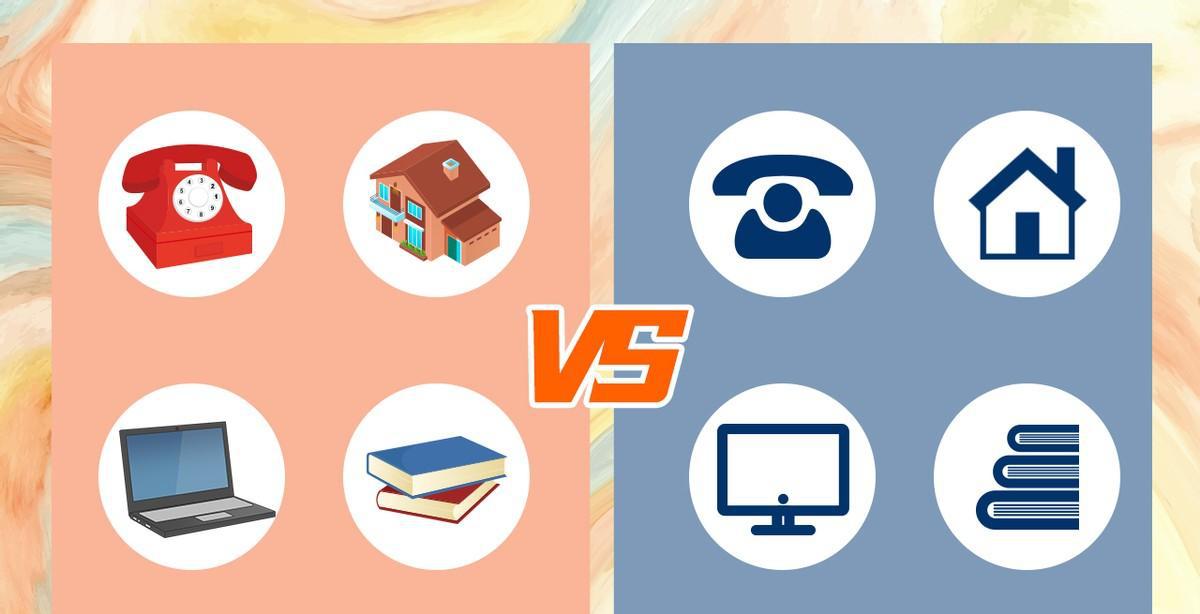
例如,左侧是拟物化图标,带有光影关系塑造的3D效果,而右侧是线条极简的扁平化图标,看起来更加和谐统一。
·图标采用统一的外框呈现
苹果UI界面的图标使用了圆角矩形的极致表现。如果PPT中的图标采用统一的外框(如圆形、方形等),整体画面看起来会更加清晰整洁。
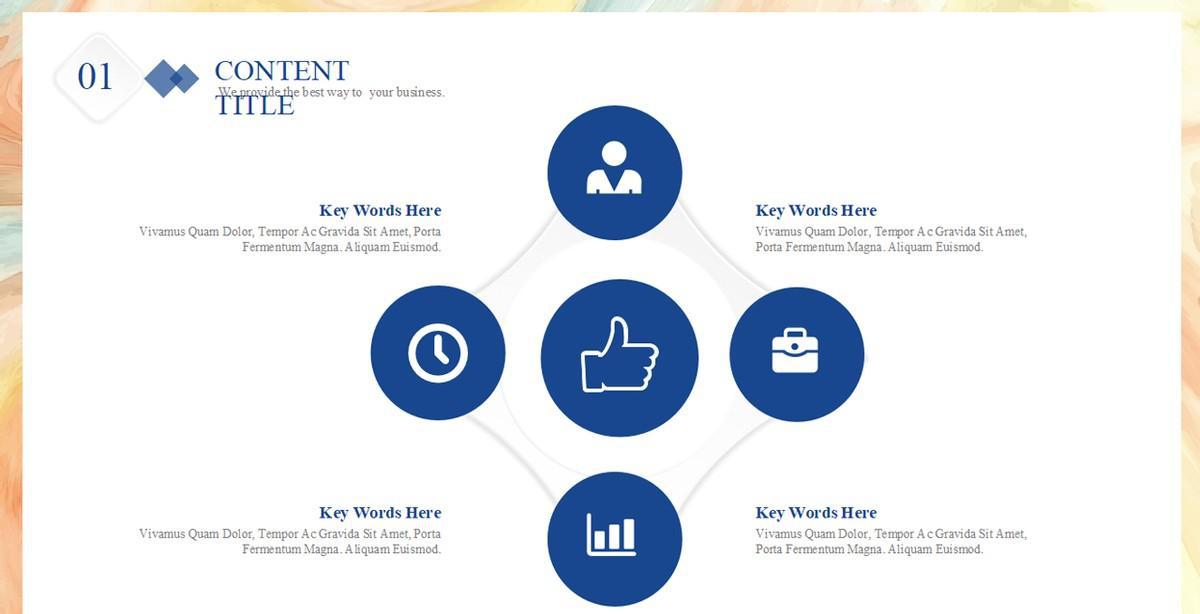
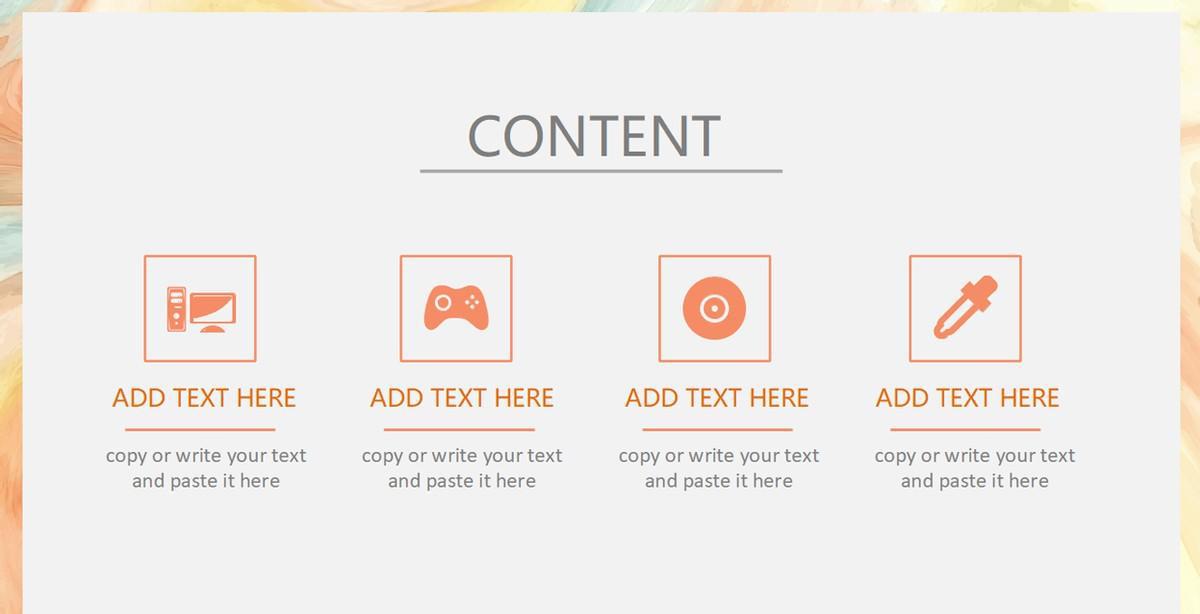
2、配色明快,艳而不俗
· 整体配色可采用同色系或高对比
同色系的配色方案较为统一,比如蓝色系在例图中通过深浅、明暗的差异来实现内容分割。
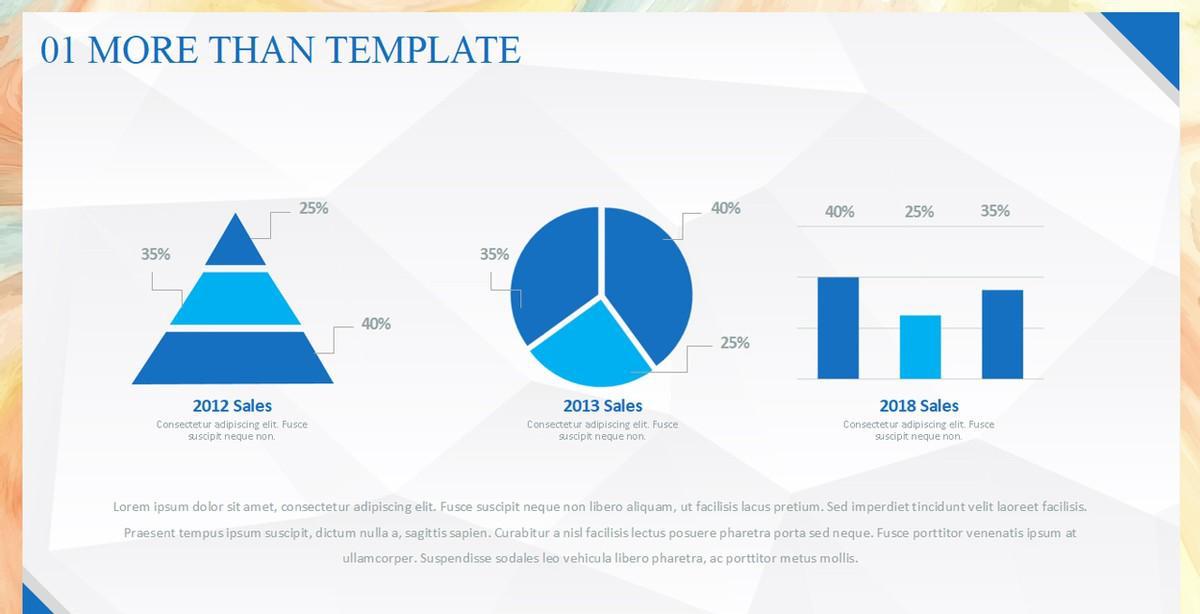
· 高对比配色富有戏剧性冲突
在下图中,左侧大片蓝灰色与右侧四个鲜明色块形成了“撞色拼接”,色彩用得大胆,对比明显,却并不刺眼,因为右侧的色块饱和度不高、色温和谐。
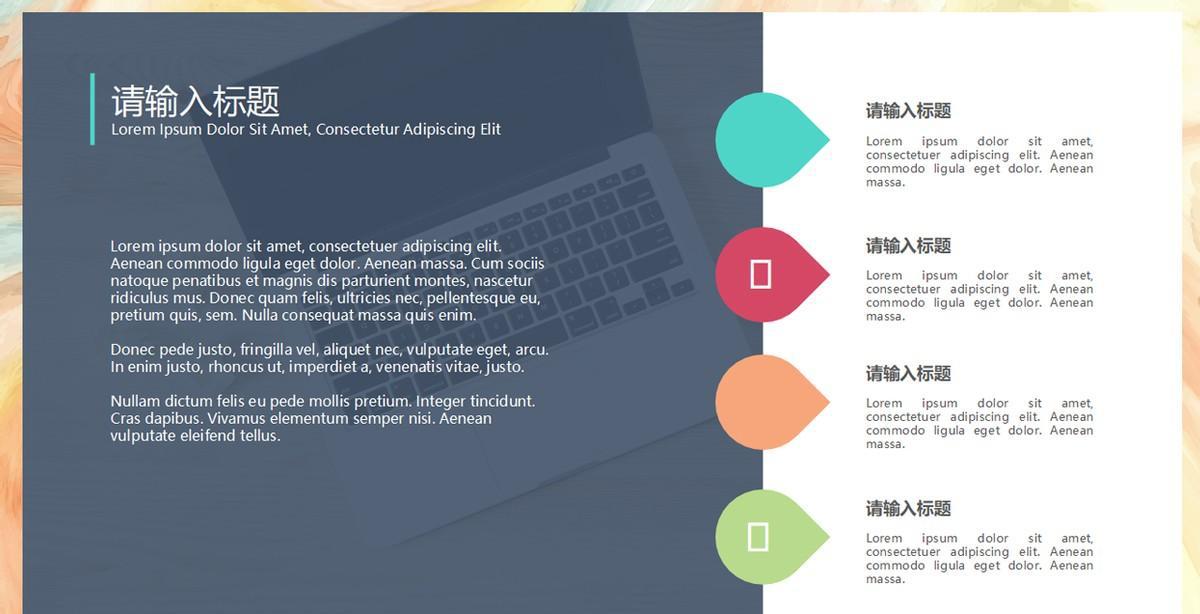
· 不同风格的配色,可营造特定氛围
想要安全、稳定、平静的感觉,选择同一种色系;追求前卫、大胆、活泼,就采用不同色系。不管选择哪种配色方式,最好使用纯色色块,将内容进行清晰的区分。
3、排版整齐、适度留白
· 排版整齐统一,准确传达信息
观察手机上的所有图标,它们排列得像豆腐块一样整整齐齐(强迫症患者表示很满足),因为整齐的排版可以让信息一目了然。另外,字体类型不宜过多,2-3种足矣。尽量避免使用过于设计感强的字体,这会影响可读性。
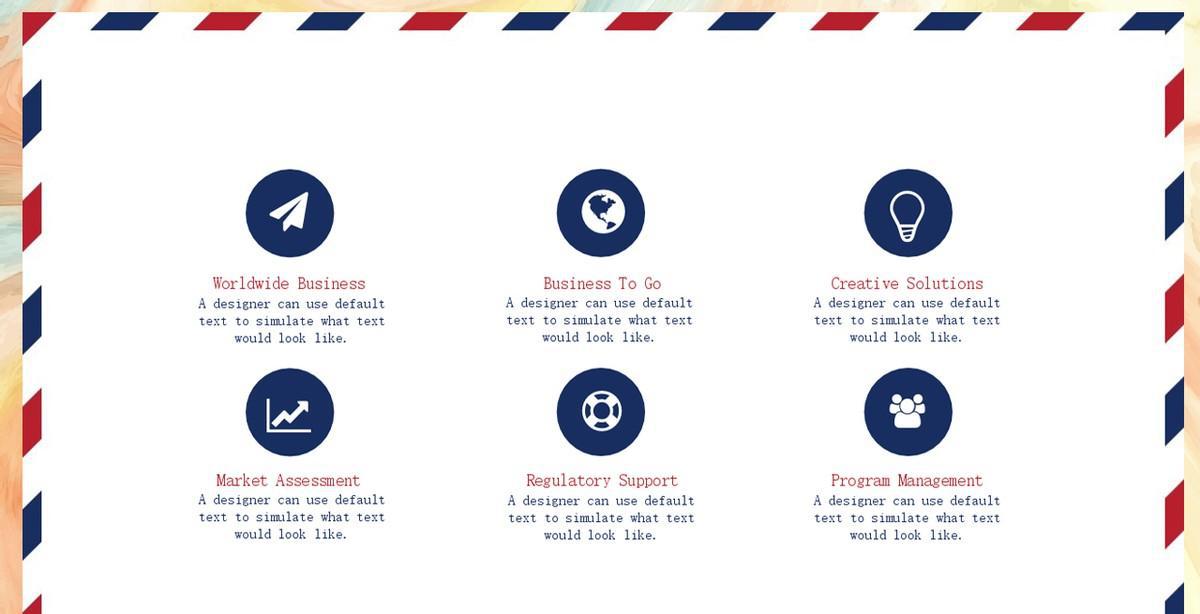
除了整齐,文字和段落之间的间距也要合适。字间距和行间距过紧会使文字显得拥挤。
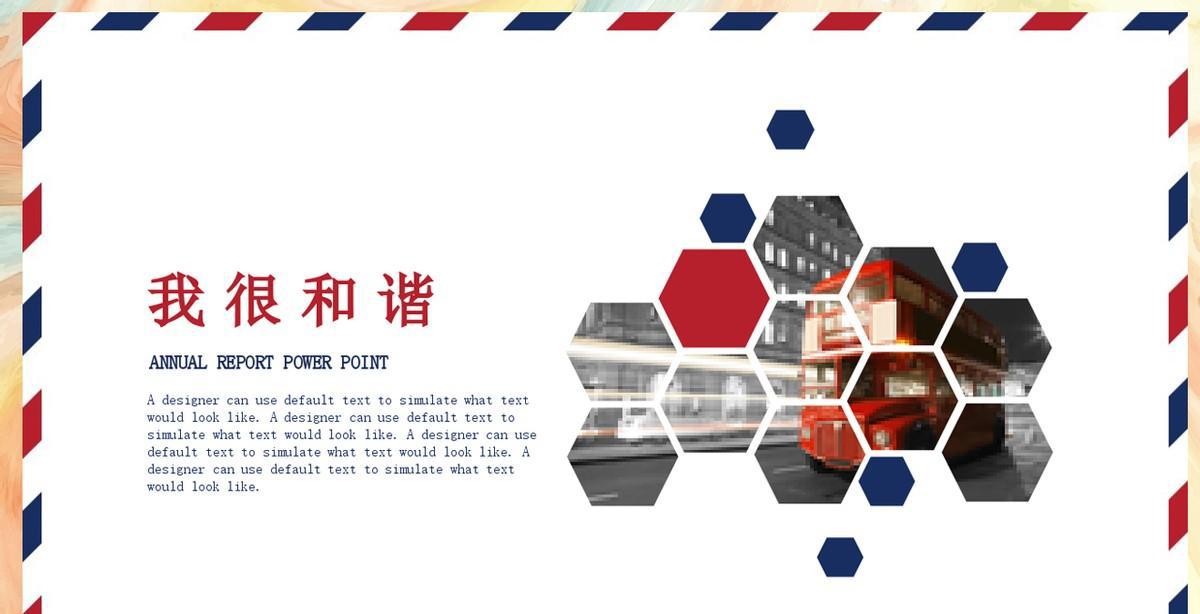
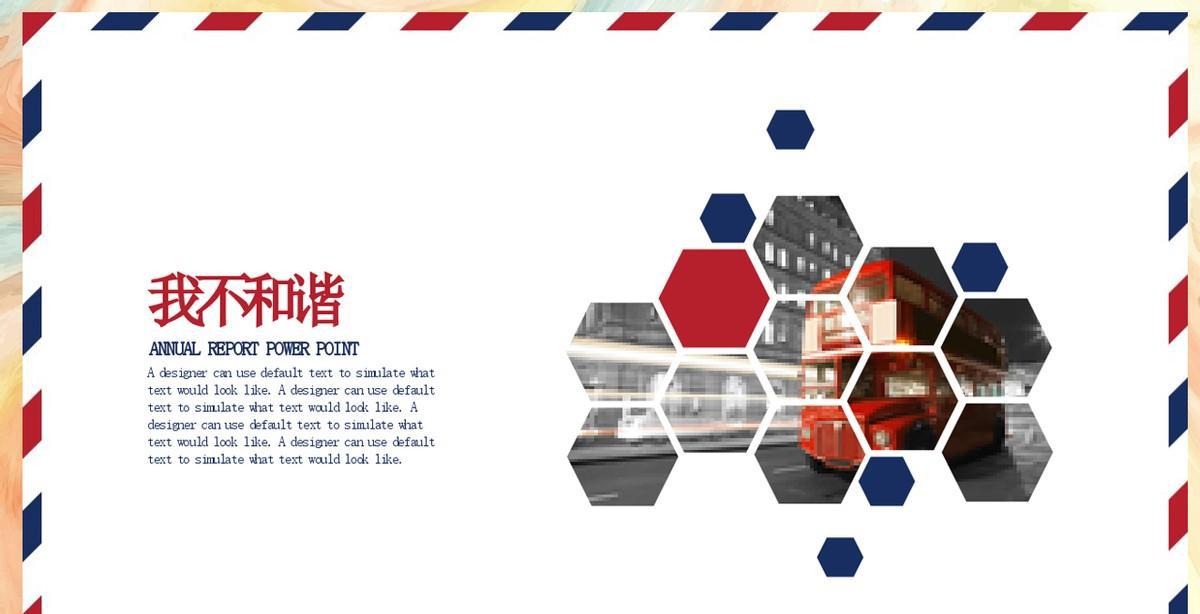
· 适度留白,提升PPT质感
文字、图标等元素不宜填满整个画面,四周要适度留白,也不要过度集中,避免留白过多,导致整体PPT显得单薄。适当的留白可以提升PPT的质感。
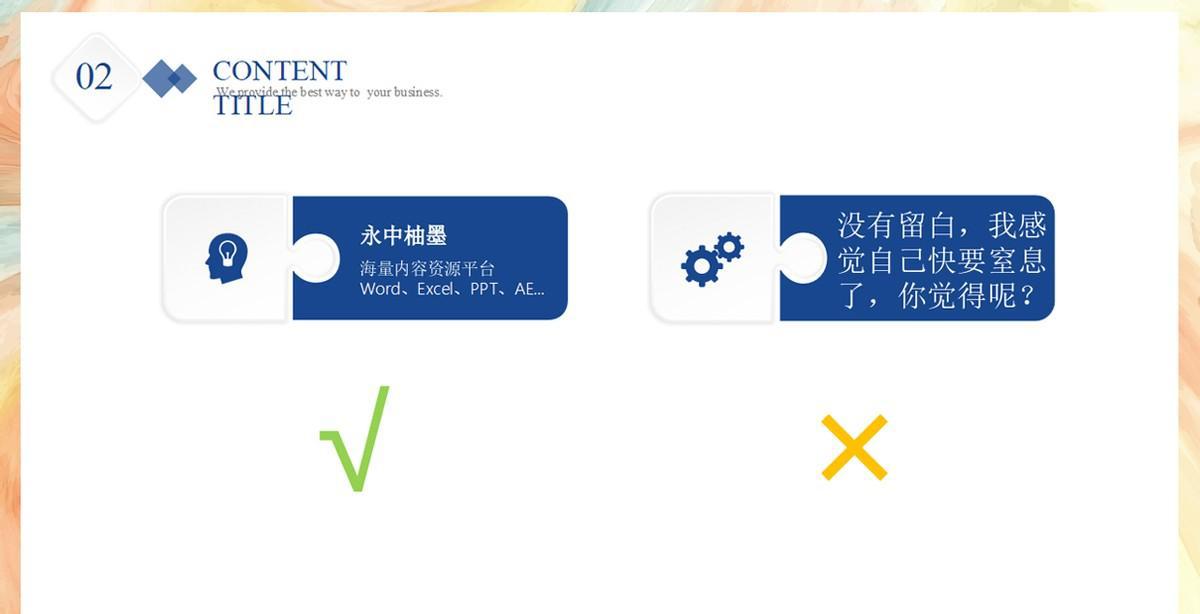
4、巧用半透明和高斯模糊
苹果最初吸引住小编的一点就是下拉任务栏、来电界面的半透明和模糊效果。这种设计在PPT中同样可以运用。
· 背景图透明化处理,避免画面杂乱
一般在PPT中使用的图片可分为背景图和内容图。使用背景图时,可以将图像调整为半透明+微弱高斯模糊,以避免后续放置内容带来的花哨和混乱。
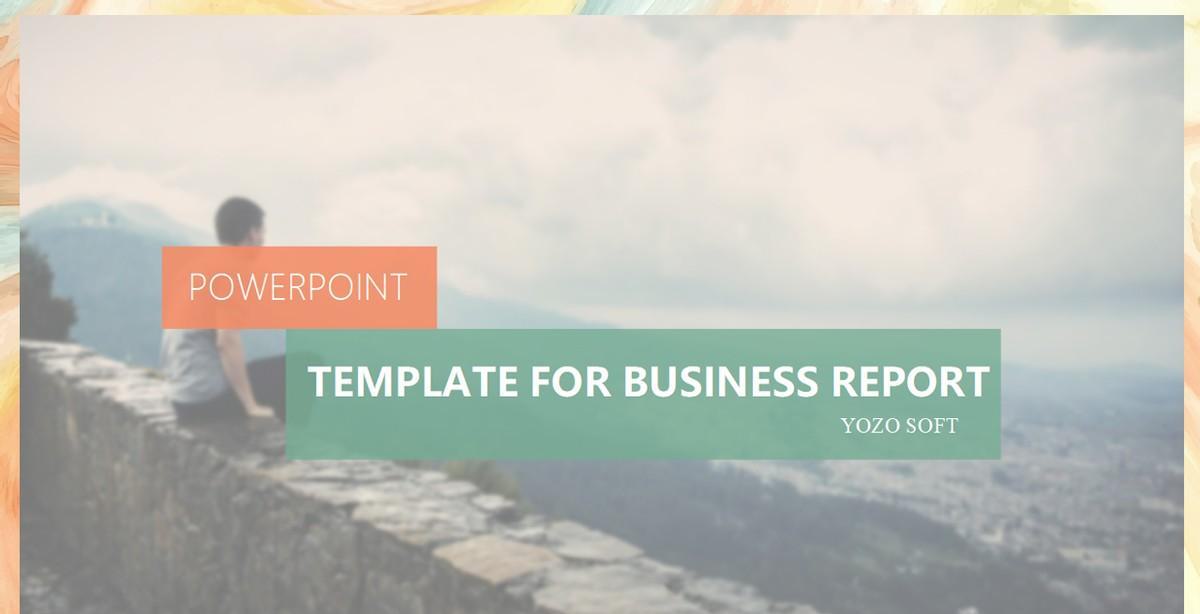
· 色块半透明化,让PPT更轻盈通透
在添加元素框时,可以使用半透明色块,这样可以降低背景干扰,使文本更加醒目,也能让整体PPT画面更轻盈透明。
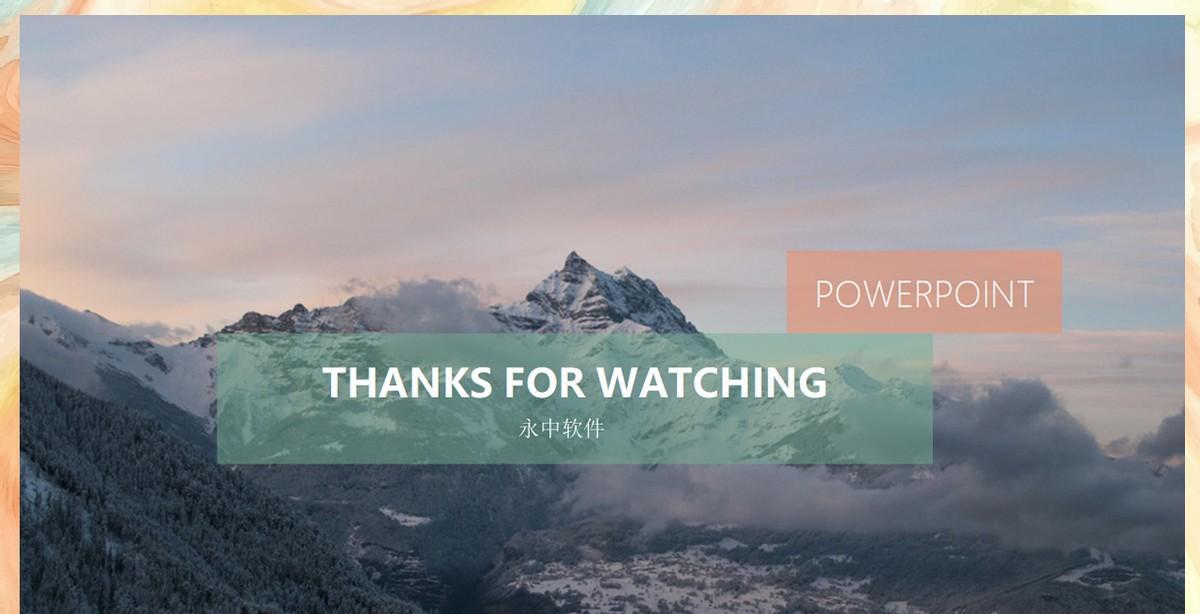
总结一下:图标扁平符号化、排版整齐统一、低饱和配色、适度留白、巧用半透明。掌握这几点,你就能创作出一手“内敛却不失高级”的PPT。即使买不起iPhone 13,依然可以做出苹果味的PPT。
如果想了解更多关于UI设计、PPT制作等内容,欢迎点击咨询火星时代教育。
热门资讯
-
将为大家介绍12个绝佳的UI设计网站,这些网站不仅可以为你提供灵感,还可以帮助你学习新的技巧,助力你的创意之旅!dribbbleDribbble 是一个面向设计师的...
-
2. 移动端UI设计中常见的5种APP界面类型,你get到了吗?
通过介绍移动端UI设计中的闪屏页、引导页、浮层引导页、空白页和首页等5种APP界面类型,帮助大家更好地了解UI设计的基本知识
-
在移动端设计中,列表页和表单页是不可或缺的部分。一个好的列表页和表单页设计能够让用户轻松地获取信息并产生点击欲望,从而提高点击率。本文将为你...
-
怎样可以提升你的UI设计能力!第一个:站酷站酷想必是设计师都知道的一个网站,里面不止有UI设计的资源,还有其他设计的,不如:平面设计、网页设计、字体...
-
想要了解iPhone6界面设计的尺寸规范吗?这里为您详细介绍iPhone6的UI设计尺寸规范,包括界面尺寸、图标尺寸、可点击高度规范、搜索栏高度规范以及界面元素之间的距离规范。
-
对于想要提高自己的设计能力和创造力的小白和UI设计师来说,这本书是一个很好的选择。4.《设计的觉醒》(IKKO TANAKA)推荐理由: 这本书是日本现代平面...
-
那么,要学习UI设计就要学习哪些课程呢? 其实,UI设计课程涉及到许多领域,一般分为艺术设计课程、设计辅导课程、图形课程、测试课程、动画示范课程等几...
-
8. Photoshop操作教程:自制电子印章 | PS技巧详解
想要学会制作电子公章吗?跟随本教程,详细介绍Photoshop操作步骤,让您轻松掌握PS技巧,制作精美电子印章。
-
9. 设计中的色彩心理学:浅析中西方色彩的历史演变与设计应用
摘要:本文探讨了色彩的历史演变和设计应用。通过对色彩在早期文明社会中的实用运用、不同文化背景下色彩观念的差异、色彩在设计中的重要性以及新兴技...
-
10. 物联网APP UI设计:创造智能硬件领域的沉浸式体验
ui设计应该让用户一目了然,能够快速找到所需的信息和功能。在设计过程中,应尽量使用简洁的图标、文字和色彩,避免过多的视觉干扰。符合用户习惯:ui设...
最新文章

 火星网校
火星网校





